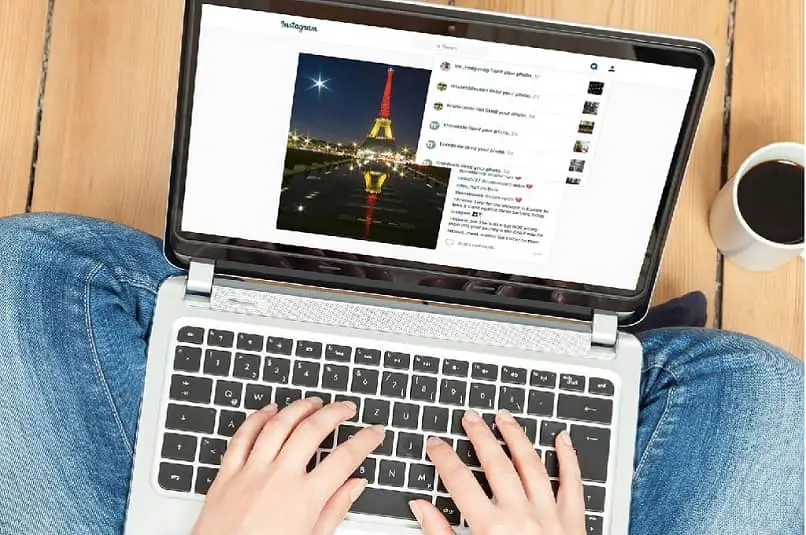
Dowiedz się, jak wysłać lub usunąć prywatną wiadomość na Instagramie w systemie Windows 10, jeśli nie masz smartfona lub innego sposobu, aby wejść do aplikacji.
W przeciwieństwie do Facebooka i Twittera, Instagram ogranicza użytkowników do publikowania i uczestniczenia, jeśli są połączeni przez komputer.
Na instagram.com możesz normalnie przewijać swoje kanały i uzyskiwać dostęp do najnowszych postów, ale nie masz opcji przesyłania zdjęć lub przeglądania historii, a także opcji skorzystać z usługi wiadomości bezpośrednich.
Jednak obecnie opracowywane są sposoby przesyłania i publikowania zdjęć na Instagramie z systemu Windows, a nawet pobierania najnowszej aktualizacji Instagrama.
A co jeśli ciągle pracujesz na komputerze? Czy chcesz korzystać z usługi Instagram DM na swoim komputerze PC lub Mac?
Spokojnie. W tym przewodniku nauczymy Cię sposobów lub form mocy wyślij lub usuń prywatną wiadomość z Instagrama w systemie Windows 10.
Użyj aplikacji Instagram dla systemu Windows 10
Instagram ma teraz aplikację w Windows Store, która umożliwia wysyłanie zdjęć i filmów jako bezpośrednie wiadomości, a także możliwość wysyłania i usuwania bezpośrednich wiadomości z pulpitu.
Możesz to pobrać darmowa aplikacja Instagram dla systemu Windows, zaloguj się na swoje konto na Instagramie, aby skierować wiadomość na komputer.
- Pobierz bezpłatną aplikację Instagram dla systemu Windows ze sklepu Windows App Store.
- Zainstaluj i uruchom aplikację na komputerze z systemem Windows, a następnie zaloguj się do niej.
- Kliknij ikonę „Wiadomość bezpośrednia” i wybierz wiadomość, którą chcesz wyświetlić lub usunąć.
- Aby sprawdzić swoje wiadomości, naciśnij ikonę strzałki i przejdź do sekcji konwersacji, aby je wyświetlić.
Uwaga: jest to najłatwiejsza i najwygodniejsza metoda wysyłania wiadomości do kogoś na Instagramie z komputera, ale wadą jest to, że jest dostępna tylko dla użytkowników systemu Windows 10.
Korzystanie z aplikacji innej firmy do DM Instagram
Istnieje wiele aplikacji innych firm, za pomocą których można uzyskać dostęp do Instagrama na komputerze.
Przykładem jest IG: dm, darmowy projekt typu open source do wysyłania lub usuwania prywatnej wiadomości na Instagramie z pulpitu.
Jest dostępny dla systemów Windows, Mac i Linux. Wystarczy pobrać odpowiednią wersję z oficjalnej strony i zakończyć proces instalacji.
Po zakończeniu instalacji zostaniesz przekierowany do okna z zakładką wyszukiwania. Tam możesz wyszukać dowolnego użytkownika Instagrama i rozpocząć konwersję.
Użyj Bluestacks dla Windows / Mac
Bluestacks Player to darmowy emulator Androida, który zamienia komputer z systemem Windows lub Mac w urządzenie z systemem Android.

Możesz więc zalogować się za pomocą konta Google i zainstaluj Instagram na wirtualnym urządzeniu z Androidem.
Następnie możesz wysłać lub usunąć prywatną wiadomość na Instagramie w systemie Windows 10 (7 lub 8) lub Mac.
- Pobierz Bluestacks z jego oficjalnej strony internetowej, zainstaluj i uruchom go na swoim komputerze.
- Zaloguj się na swoje konto Google i kliknij „Strzałkę w prawo” znajdującą się w prawym dolnym rogu ekranu.
- Gdy skończysz, zostaniesz przekierowany do panelu sterowania Bluestacks. Następnie przejdź do sklepu Google Play, wyszukaj i pobierz aplikację Instagram.
- Następnie otwórz aplikację Instagram i zaloguj się na swoje konto. Następnie kliknij „Instagram Direct” i wybierz żądaną rozmowę, którą chcesz wyświetlić lub usunąć w swoich prywatnych wiadomościach.
Po znalezieniu jakiegokolwiek problemu z narzędziem, możesz spróbować odinstalować go i poszukać innych metod.
Wskazówka bonusowa: jak pobierać filmy z Instagrama na PC / Mac
W głównej części artykułu znajdują się sposoby wysyłania lub usuwania prywatnej wiadomości na Instagramie w systemie Windows 10 lub innym systemie operacyjnym.
Ale są też chwile, kiedy natrafisz na śmieszne filmy na Instagramie i chcesz zapisuj filmy z Instagrama na swoim komputerze.
Cóż, to też jest tak łatwe jak ciasto. Na komputerze PC lub Mac możesz to zrobić za pomocą narzędzia do pobierania wideo innej firmy.
Fucosoft Video Converter może w kilku prostych krokach pomóc w pobieraniu filmów z Instagrama na komputer.
Też może pobieraj filmy z Twittera, Facebooka, YouTube’a i innych źródeł.
To narzędzie umożliwia także konwertowanie pobranych filmów do innych popularnych formatów, przycinanie wideo, dodawanie znaków wodnych, dodawanie napisów i wiele więcej. Zapraszam do pobrania i wypróbowania.

